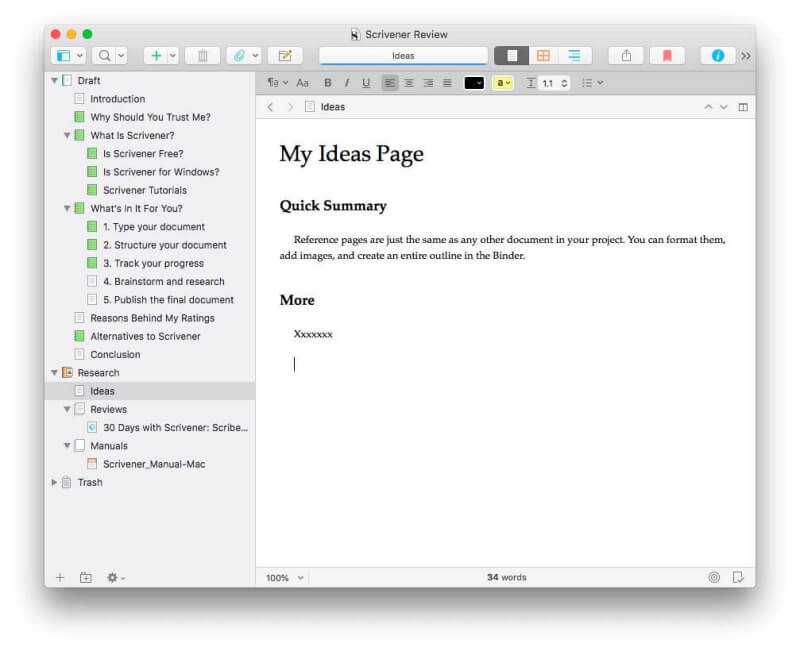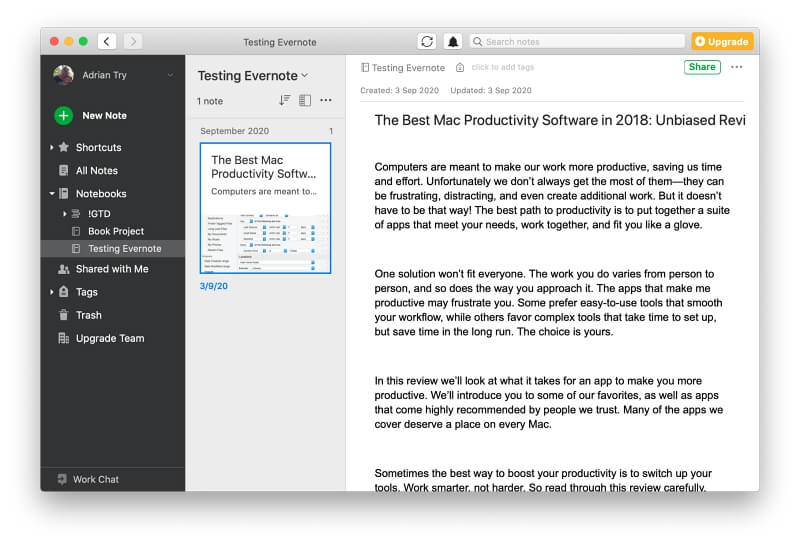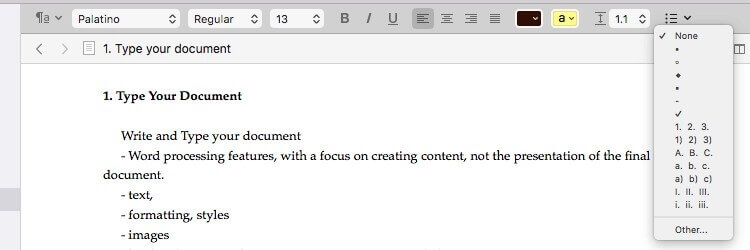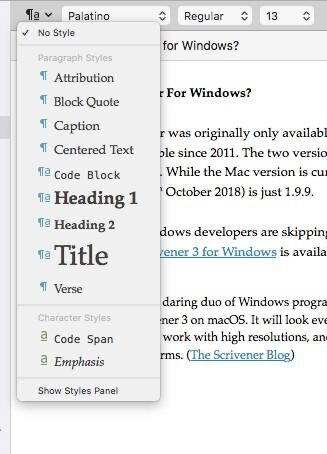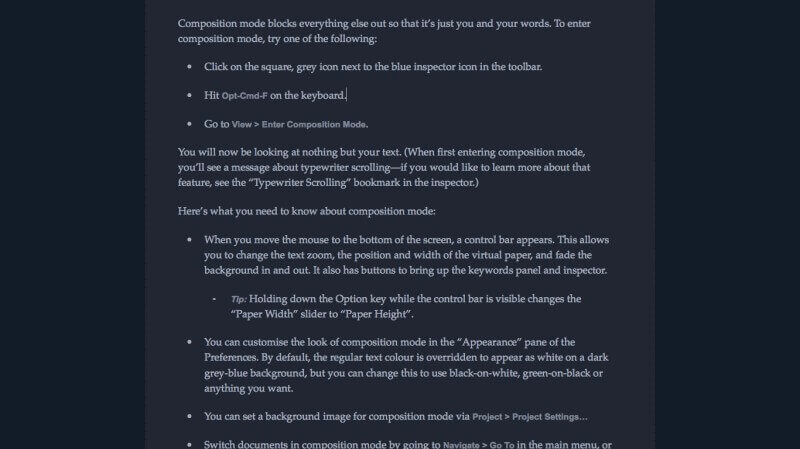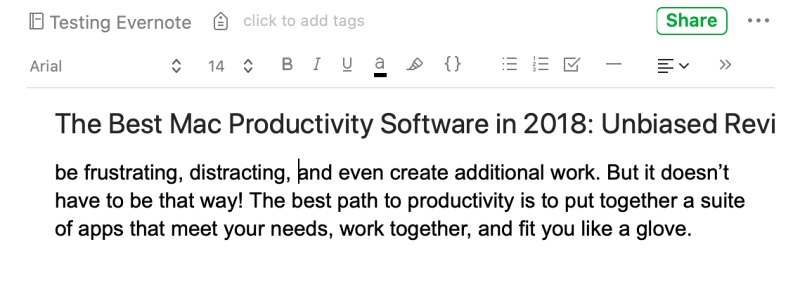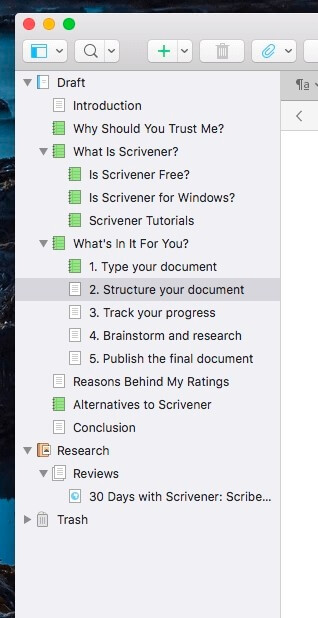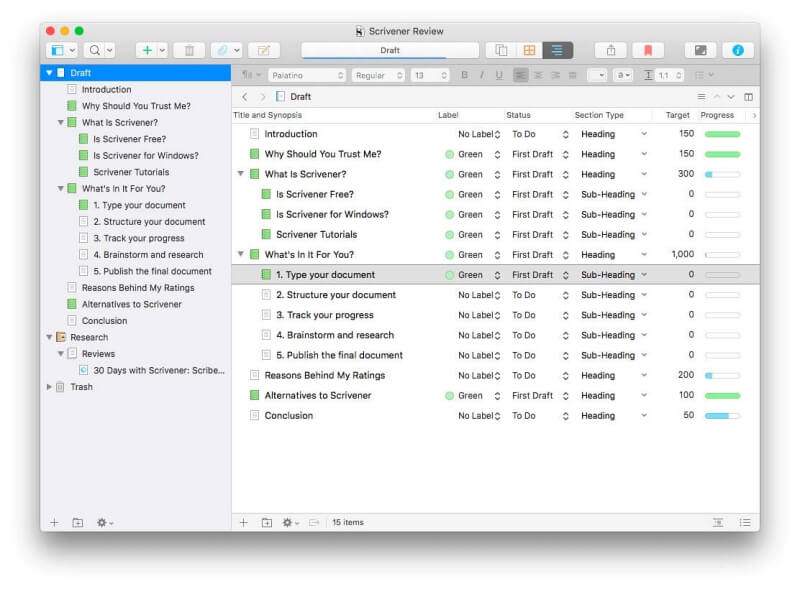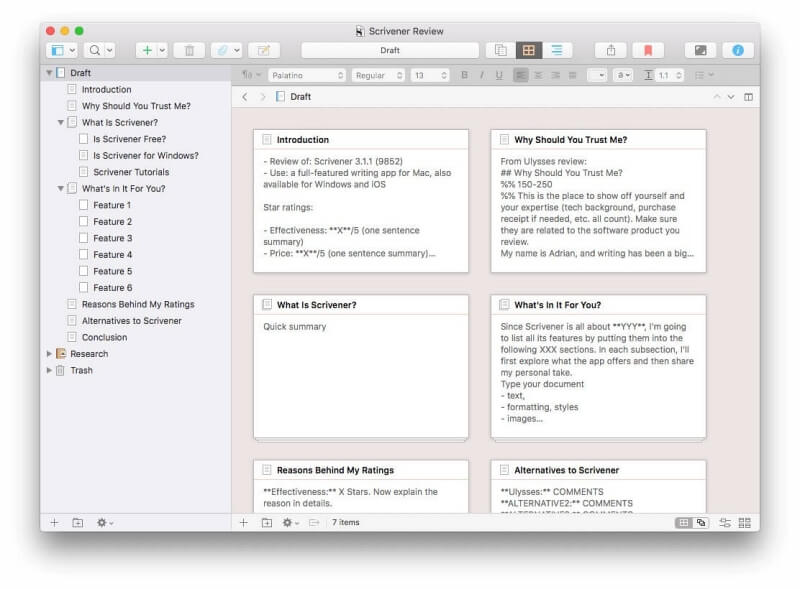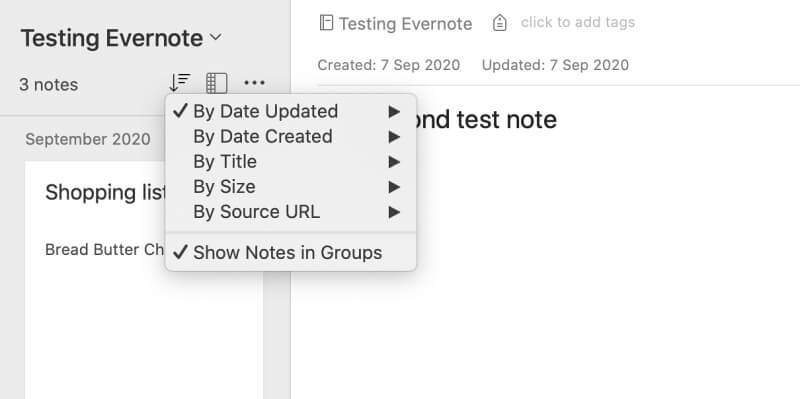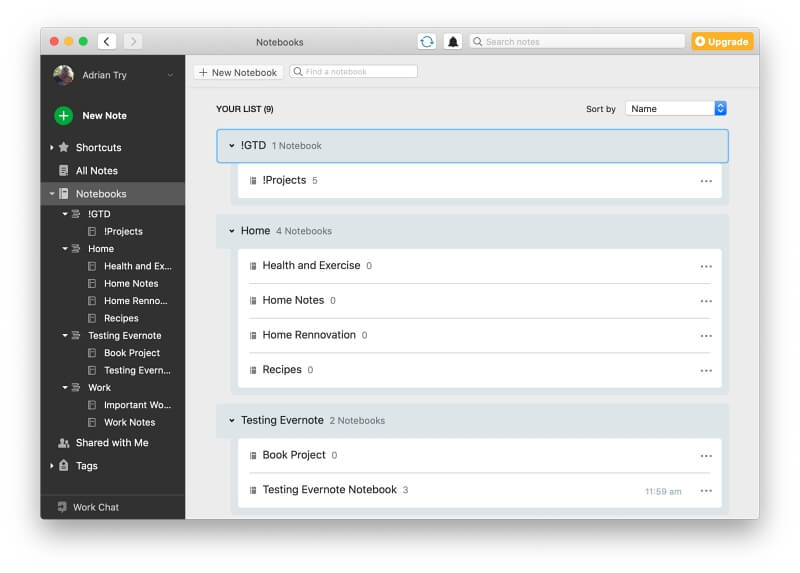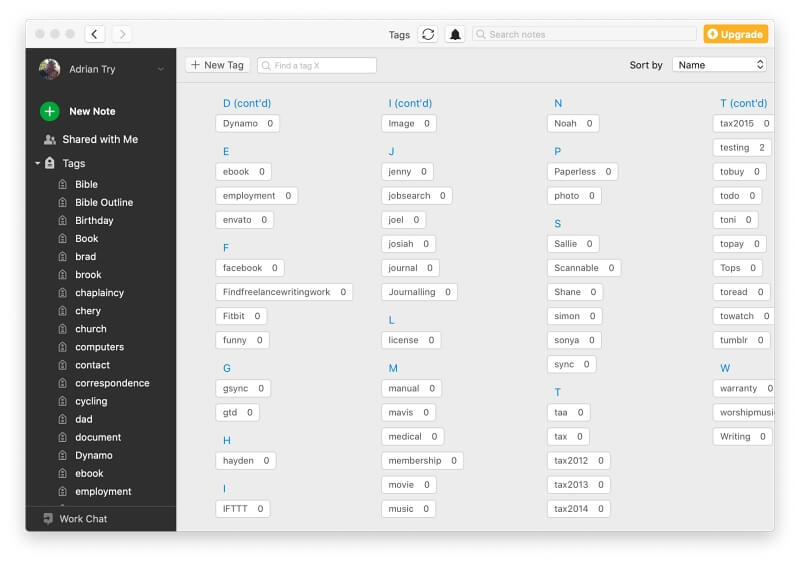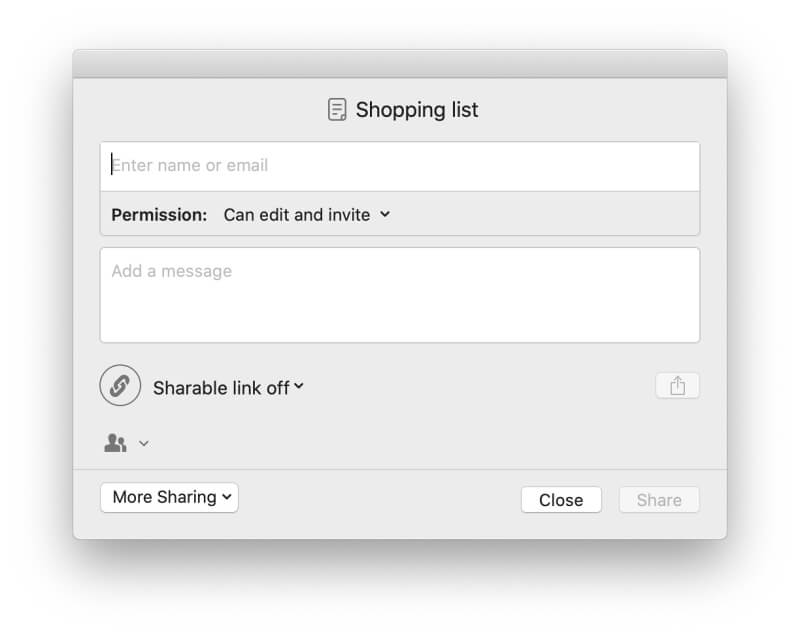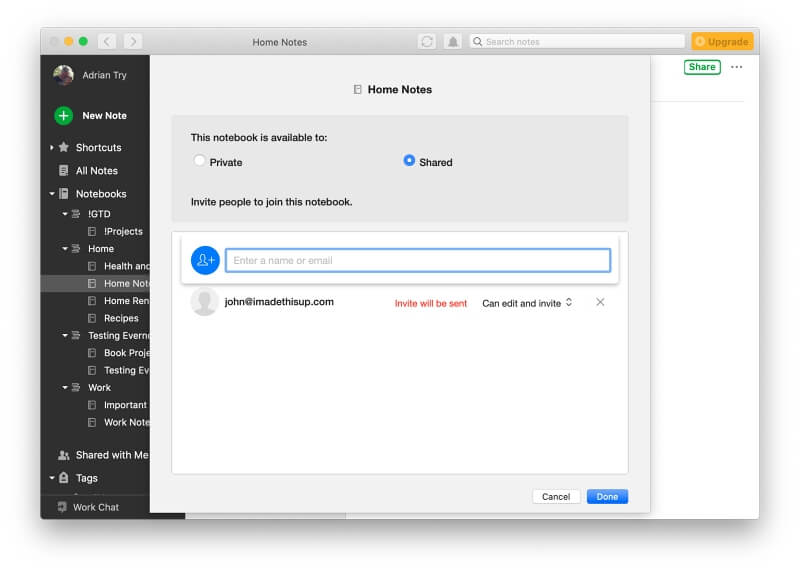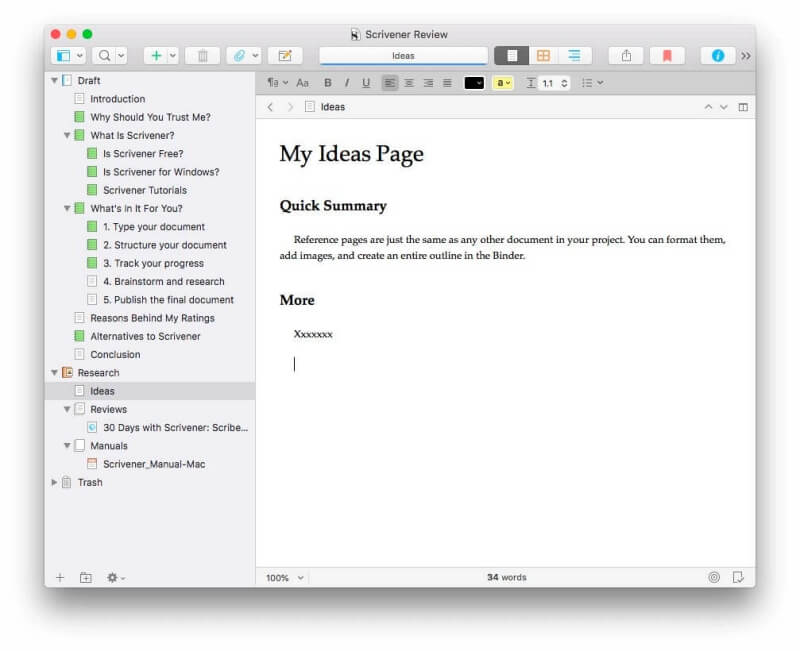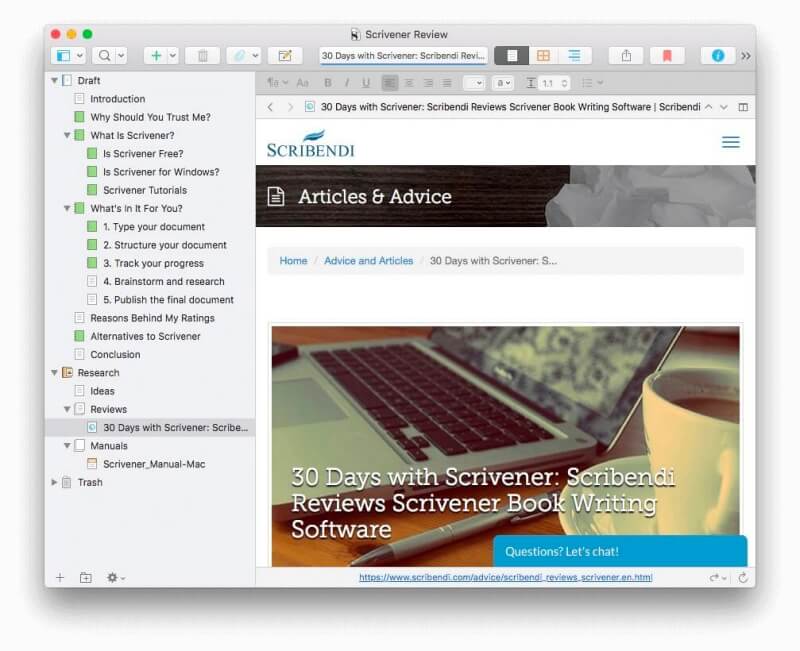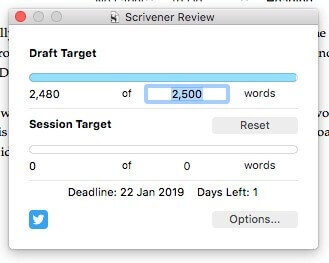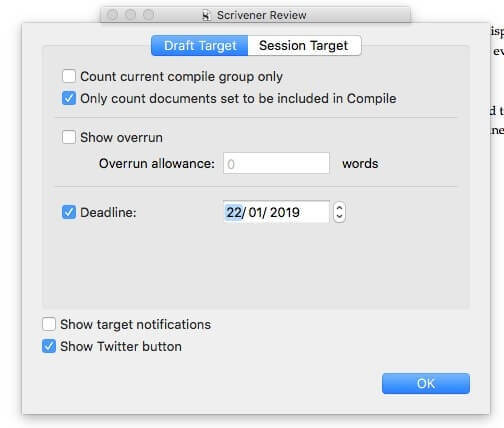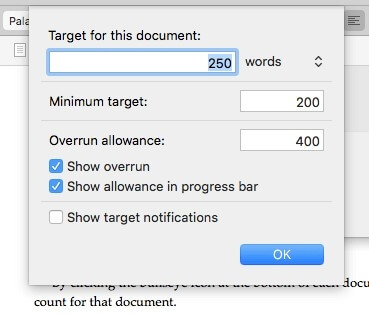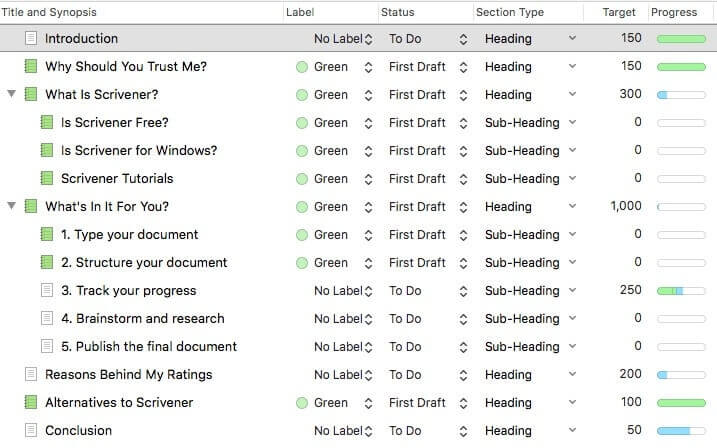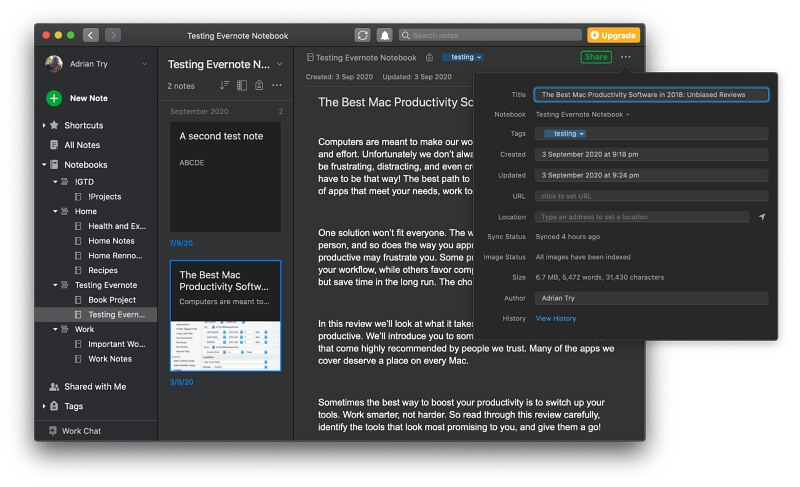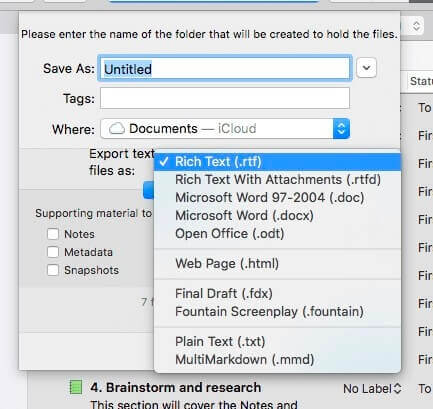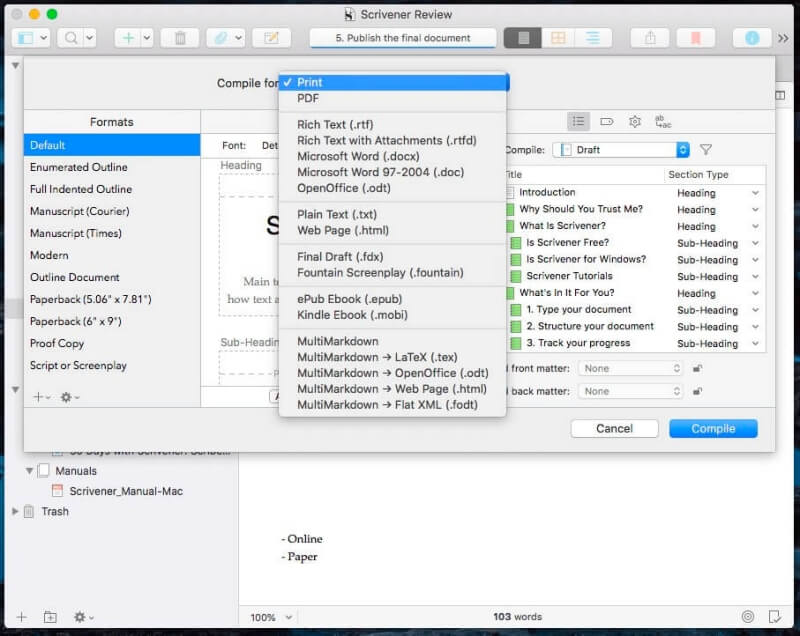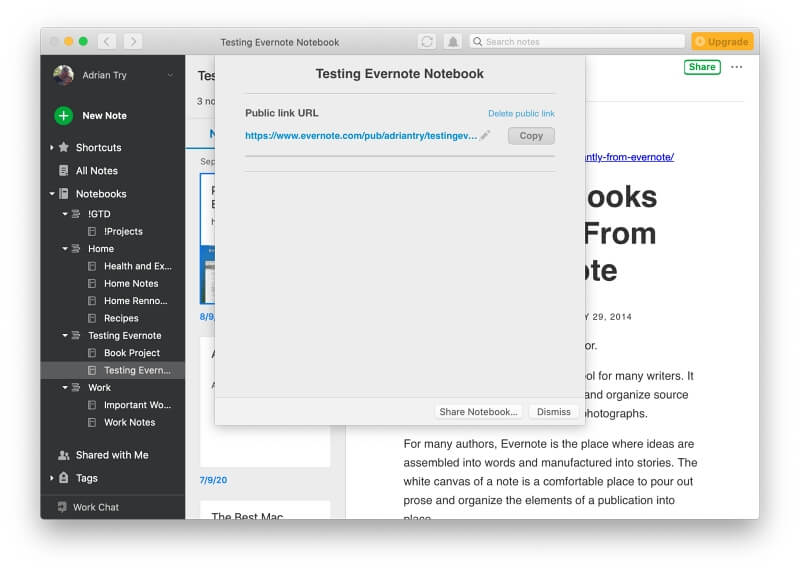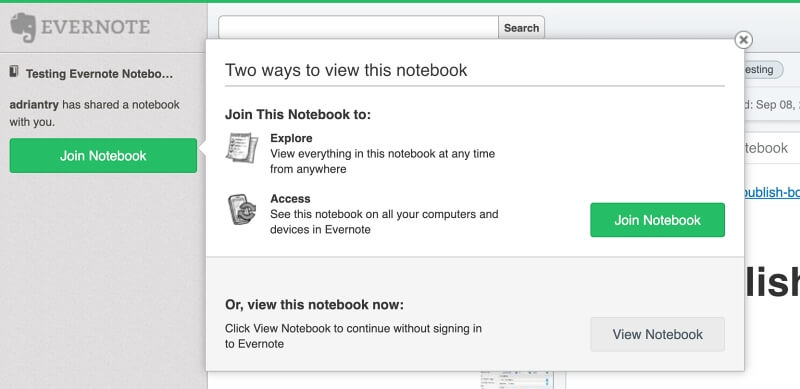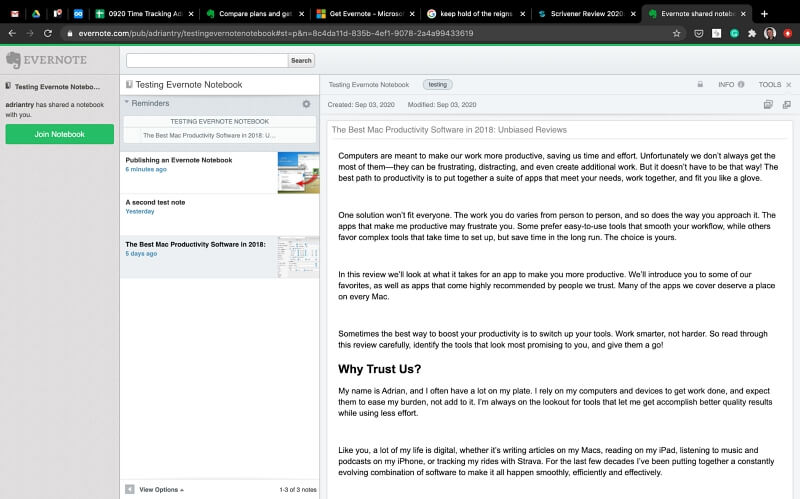Scrivener vs. Evernote: Comparación de dos aplicaciones muy diferentes
Escribimos para crear, recordar, planificar, investigar y colaborar. En resumen, tenemos que ser productivos. Cuando se trata de nuestra vida informática, una clave para la productividad es elegir aplicaciones con características y flujo de trabajo que se ajusten a sus necesidades.
En este artículo, compararemos dos aplicaciones muy diferentes: Scrivener vs. Evernote, y exploraremos en qué son mejores.
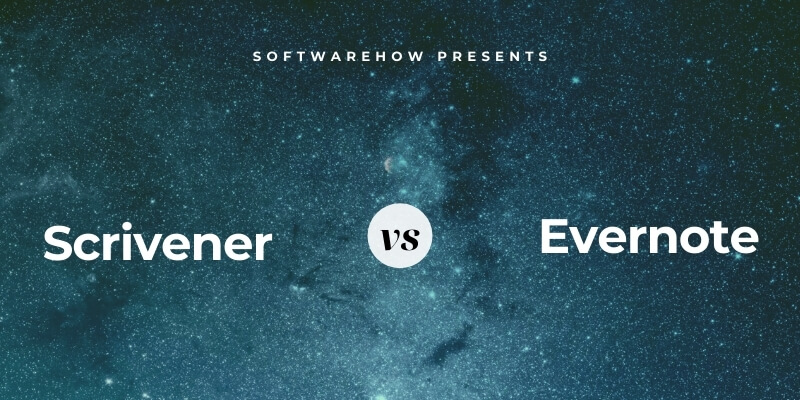
Scrivener es una aplicación popular entre los escritores serios, especialmente aquellos que escriben proyectos extensos como libros, novelas y guiones. No es una herramienta de propósito general: ofrece funciones muy específicas para que los escritores individuales puedan correr su propia versión de un maratón. Les ayuda a mantenerse motivados, realizar un seguimiento del progreso y llevar a cabo proyectos del tamaño de un libro.
Evernote es una conocida aplicación para tomar notas. Es una aplicación de propósito general; se destaca por ayudarlo a almacenar y encontrar notas breves, información de referencia, clips web y documentos escaneados. También le permite configurar recordatorios, crear casillas de verificación y colaborar con otros.
Algunos escritores usan Evernote para administrar sus proyectos de libros. Si bien no está diseñado específicamente para hacerlo, ofrece características que son muy similares a las de Scrivener.
Índice del contenido
- Scrivener vs. Evernote: cómo se comparan
- 1. Plataformas compatibles: Evernote
- 2. Interfaz de usuario: Corbata
- 3. Funciones de escritura y edición: Scrivener
- 4. Funciones para tomar notas: Evernote
- 5. Características organizativas: Corbata
- 6. Funciones de colaboración: Evernote
- 7. Referencia e investigación: Corbata
- 8. Progreso y estadísticas: Scrivener
- 9. Exportación y publicación: Corbata
- 10. Precios y valor: Scrivener
- Veredicto final
Scrivener vs. Evernote: cómo se comparan
1. Plataformas compatibles: Evernote
Scrivener ofrece aplicaciones para Mac, Windows e iOS que permiten sincronizar datos entre dispositivos. No puede acceder a Scrivener desde un navegador web; su aplicación de Windows va a la zaga de varias versiones.
Evernote ofrece aplicaciones nativas para Mac, Windows, iOS y Android, así como una aplicación web con todas las funciones.
Ganador: Evernote. Se ejecuta en todos los principales sistemas operativos de escritorio y móviles, así como en su navegador web.
2. Interfaz de usuario: Corbata
Con un panel de escritura a la derecha y un panel de navegación a la izquierda, Scrivener se ve y se siente familiar, pero esconde mucho poder bajo la superficie. Si desea aprovechar la funcionalidad completa de Scrivener, estudie algunos tutoriales para aprender cómo configurar mejor su proyecto de escritura.
Evernote se ve similar pero tiene un diseño más general. Es fácil saltar y comenzar a escribir una nota breve. Con el tiempo, puede desarrollar formas de estructurar y organizar sus notas.
Ganador: Atar. Evernote es más fácil para comenzar, mientras que Scrivener ofrece más funciones.
3. Funciones de escritura y edición: Scrivener
El panel de escritura de Scrivener funciona como un procesador de textos tradicional. Una barra de herramientas de formato en la parte superior de la pantalla le permite ajustar las fuentes, enfatizar el texto, ajustar la alineación de los párrafos y crear listas.
También puede usar estilos para definir roles funcionales para su texto, como títulos, encabezados y citas en bloque. Al modificar el formato de estos estilos, se ajustan en todo el documento.
Al escribir, demasiadas herramientas pueden desviar su atención. El modo sin distracciones de Scrivener los oculta para que puedas concentrarte.
Evernote también tiene una barra de herramientas de formato familiar. Una selección más completa de herramientas está disponible en el menú Formato. Tiene botones útiles para resaltar y casillas de verificación.
Las tablas y los archivos adjuntos son compatibles, pero los estilos no. Eso hace que cambiar el formato en un documento largo lleve mucho tiempo. Tampoco hay un modo sin distracciones.
Ganador: Scrivener le permite formatear su texto usando estilos y proporciona un modo sin distracciones.
4. Funciones para tomar notas: Evernote
Tomar notas en Scrivener sería incómodo, mientras que Evernote es perfecto para el trabajo. Le permite navegar rápidamente por sus notas y realizar un seguimiento de lo que necesita hacer mediante listas de verificación y recordatorios. Puede capturar información rápidamente con la cámara de su teléfono, por ejemplo, desde una pizarra o tablero de mensajes.
Ganador: Evernote es mejor para notas breves, gestión de tareas esenciales y captura de información con una cámara.
5. Características organizativas: Corbata
Ambas aplicaciones ofrecen una variedad de formas de organizar y navegar su texto. Sin embargo, el objetivo de estas características es bastante diferente. Scrivener tiene como objetivo hacer que los grandes proyectos de escritura sean menos abrumadores al dividirlos en partes manejables. Se muestran en el Cuaderno, su panel de navegación, donde se pueden organizar en un esquema jerárquico.
Al seleccionar varias secciones, se muestran como un solo documento. Esto se conoce como Modo Scrivenings. Es extremadamente útil al editar y publicar su trabajo.
El modo de esquema agrega columnas configurables a su esquema, mostrándole más información sobre cada sección, como su tipo, estado y número de palabras.
El panel de corcho es otra forma de ver el panorama general. Muestra las secciones de su documento en fichas virtuales. Cada tarjeta tiene un título y una sinopsis y se puede reorganizar arrastrando y soltando.
Evernote organiza tus notas de forma más flexible. No puede ordenarlos manualmente, pero puede ordenarlos alfabéticamente, por fecha o tamaño, o por URL.
Una nota puede almacenarse en un solo cuaderno y asociarse con varias etiquetas. Los cuadernos se pueden agrupar en pilas. Puede usar pilas para las categorías grandes como Trabajo y Hogar, luego use cuadernos para proyectos individuales.
Debido a que puede agregar más de una etiqueta a una nota, son más flexibles. Use etiquetas para realizar un seguimiento de las personas relacionadas con la nota, el estado de la nota (como tareas pendientes, compras, lecturas, impuestos 2020, listo) y temas que le interesen.
Ganador: Atar. Si necesita ordenar y organizar secciones individuales con precisión, como cuando está escribiendo un libro, Scrivener es la mejor herramienta. Pero las libretas y las etiquetas de Evernote son mejores cuando se unen notas poco relacionadas.
6. Funciones de colaboración: Evernote
Scrivener ayuda a un solo autor a hacer un gran trabajo de manera más eficiente. De acuerdo a Soporte de Scrivener, ‘no hay planes para hacer de Scrivener una aplicación web o para admitir la colaboración en tiempo real’.
Evernote, por otro lado, se trata de compartir notas y colaborar con otros. Todos los planes de Evernote permiten esto, pero el plan Business es el más sólido. Ofrece espacios de colaboración, un tablón de anuncios virtual y edición de notas en tiempo real con otros (una función beta).
Puede compartir notas individuales y definir los derechos que tiene cada usuario, como:
- Puedo ver
- Poder editar
- Puede editar e invitar
Puedo compartir una lista de compras con miembros de mi familia, por ejemplo. Cualquier persona con privilegios de edición puede agregar a la lista; quien va de compras puede marcar los artículos a medida que los compra.
A menos que se suscriba al plan Business, dos personas no pueden editar la nota simultáneamente. Si lo intenta, se crearán dos copias.
Es posible que prefiera compartir un bloc de notas completo en lugar de notas individuales. Todo lo que haya dentro de ese cuaderno se compartirá automáticamente. Una vez más, los derechos individuales se pueden definir para cada persona.
Incluso puede publicar un bloc de notas públicamente para que cualquier persona con un enlace pueda verlos. Es una excelente manera de compartir documentación de productos y servicios. Ha sido utilizado por algunos (como steve punto) como herramienta de publicación.
Ganador: Evernote te permite compartir notas individuales y cuadernos completos con otras personas. A menos que se suscriba al plan Business, solo una persona debe editar una nota a la vez. Incluso puede publicar cuadernos en la web.
7. Referencia e investigación: Corbata
Tanto Scrivener como Evernote ofrecen sólidas funciones de referencia e investigación, pero están diseñados para lograr resultados diferentes. Scrivener’s lo ayudará con la investigación de antecedentes que necesita hacer para su libro o novela, incluida la trama y el desarrollo del personaje. Para cada proyecto de escritura, se proporciona un área de investigación separada.
Todo lo que se escriba aquí no contará para su objetivo de conteo de palabras ni se incluirá en la publicación final. Puede escribir la información usted mismo, pegarla desde otro lugar o adjuntar documentos, imágenes y páginas web.
Evernote es una excelente herramienta para almacenar información de referencia. Su web clipper agrega fácilmente información de la web a su biblioteca. Las aplicaciones móviles de Evernote escanean documentos y tarjetas de presentación y los adjuntan a sus notas. Estos luego se convierten en texto de búsqueda detrás de escena; incluso el texto de las imágenes se incluirá en los resultados de búsqueda.
Ganador: Atar. La mejor aplicación depende de tus necesidades. Scrivener ofrece funciones para ayudarlo a desarrollar y almacenar material de referencia para sus proyectos de escritura. Evernote proporciona un entorno de referencia más general, que incluye recortes de la web y escaneado de documentos en papel.
8. Progreso y estadísticas: Scrivener
Scrivener ofrece múltiples formas de contar palabras y planificar su trabajo para terminar a tiempo. La función Objetivo es donde registra el objetivo y la fecha límite de recuento de palabras de su proyecto. Scrivener lo ayuda a cumplir con su fecha límite al calcular automáticamente la cantidad de palabras que necesita escribir cada día.
La fecha límite y otras configuraciones se encuentran en Opciones.
También puede definir los requisitos de recuento de palabras para cada sección haciendo clic en el icono de diana en la parte inferior de la pantalla.
Realice un seguimiento de su progreso en la vista Esquema, donde puede ver columnas que muestran el estado, el objetivo, el progreso y la etiqueta de cada sección.
Las características de Evernote son primitivas en comparación. Al mostrar los detalles de una nota, se muestra su tamaño medido en megabytes, palabras y caracteres.
Si bien no hay una función de fecha límite, puede configurar un recordatorio en cada nota para notificarle cuándo vence. Desafortunadamente, no puede mostrar un mensaje en particular con la notificación, por lo que tendrá que desarrollar su propio sistema.
Ganador: Scrivener le permite vigilar de cerca sus objetivos basados en tiempo y palabras.
9. Exportación y publicación: Corbata
Eventualmente, necesitará compartir su información con otros para que sea útil. Eso puede implicar imprimir una copia impresa, crear un libro electrónico o PDF, o compartirlo en línea.
Scrivener puede exportar el documento final en varios formatos útiles. Muchos editores, agentes y editores prefieren el formato de Microsoft Word.
La función de compilación de Scrivener ofrece mucha potencia y flexibilidad para publicar su propio trabajo en papel o en un libro electrónico. Puede usar sus plantillas bien diseñadas o crear las suyas propias y tener control total sobre cómo se ve la publicación final.
La función de exportación de Evernote está diseñada para que otra persona pueda importar sus notas a su propio Evernote. Encontrará más útiles las funciones Compartir y Publicar que mencionamos anteriormente. Compartir permite que otros accedan a tus notas en su propio Evernote; Publicar permite que cualquiera pueda acceder a ellos desde un navegador web.
Publicar un bloc de notas te da un enlace público para compartir con otros.
Al hacer clic en el enlace, tendrán la opción de ver la libreta en Evernote o en su navegador web.
Aquí hay una captura de pantalla de la versión web.
Ganador: Amanuense. Su función de compilación brinda muchas opciones y un control preciso sobre la apariencia final de la publicación. Sin embargo, la función de publicación de Evernote puede adaptarse mejor a algunos usuarios al proporcionar una forma rápida y fácil de hacer pública la información en la web.
10. Precios y valor: Scrivener
Scrivener ofrece aplicaciones para tres plataformas. Cada uno debe comprarse por separado. El costo varía:
- Mac: $ 49
- Ventanas: $45
- iOS: $ 19.99
Un paquete de $80 le ofrece las versiones para Mac y Windows a un precio reducido. Hay descuentos educativos y de actualización disponibles. Una prueba gratuita de 30 días le permite evaluar la aplicación durante 30 días reales de uso.
Evernote es un servicio de suscripción con tres planes disponibles. Una sola suscripción le permite acceder al servicio en todas las plataformas.
- Evernote Basic es gratis y se enfoca en tomar notas. Está limitado a cargar 60 MB cada mes y puede usar Evernote en dos dispositivos.
- Evernote Premium cuesta $9.99/mes y agrega herramientas de organización. Está limitado a cargar 200 MB cada mes y puede usarlo en todos sus dispositivos.
- Evernote Business cuesta $16.49/usuario/mes y se enfoca en trabajar en equipo. El equipo puede cargar 20 GB cada mes (más 2 GB adicionales por usuario) y puede usarlo en todos sus dispositivos.
Para que una persona use Evernote de manera productiva, deberá suscribirse al plan Premium. Eso cuesta $ 119.88 cada año.
Con un costo único de $49, Scrivener es mucho menos costoso. Eso no incluye el almacenamiento en la nube, pero eso no es una preocupación importante. La mayoría de los planes gratuitos de almacenamiento en la nube ofrecen más de los 2.4 GB que Evernote Premium te permite cargar cada año.
Ganador: Amanuense. Comprarlo directamente (para una sola plataforma) cuesta menos de la mitad de lo que paga por Evernote Premium cada año.
Veredicto final
¿Qué aplicación para escribir o tomar notas es mejor para ti? Eso depende de sus objetivos y de cómo pretende compartir o distribuir el documento final. Scrivener y Evernote son dos aplicaciones populares que tienen diferentes propósitos.
Scrivener le permite dividir proyectos de escritura masivos en piezas alcanzables y reorganizarlos en una estructura cohesiva. Le ayuda a realizar un seguimiento de sus objetivos, incluida la longitud del manuscrito final, la longitud de cada capítulo y cuánto necesita escribir cada día para cumplir con su fecha límite. Finalmente, ofrece las mejores herramientas en el negocio para convertir su manuscrito en un libro impreso o electrónico bien formateado.
El enfoque de Evernote está en notas más cortas. En lugar de construir una estructura cuidadosa, conecta notas sin apretar usando etiquetas y cuadernos. Le permite obtener información externa utilizando el recortador web y el escáner de documentos, compartir sus notas y cuadernos con otros y publicarlos públicamente en la web.
No puedo elegir un ganador: las aplicaciones tienen diferentes fortalezas; es probable que encuentres un lugar para ambos. No me gustaría escribir un libro en Evernote (aunque puedo usarlo para registrar mi investigación) y no me gustaría escribir notas al azar en Scrivener. Te recomiendo que pruebes ambas aplicaciones y veas si una o ambas satisfacen tus necesidades.
últimos artículos